Cum să adăugați Google Analytics la WordPress?
Publicat: 2020-12-22Google Analytics în site-ul dvs. WordPress înseamnă afaceri serioase. De aceea există tone de site-uri WordPress integrate cu acesta.
Conform statisticilor WordPress, aproximativ 19.500.000 de site-uri web de pe întregul web folosesc WordPress. De asemenea, aproximativ 13.130.587 de site-uri web folosesc Google Analytics pentru a înțelege performanța site-ului lor.
Pentru un site web de succes, este esențial să înțelegeți cum interacționează publicul cu site-ul dvs. Cel mai bun mod de a înțelege performanța publicului este prin statisticile de trafic. Pentru aceasta, aveți nevoie de Google Analytics.
Google Analytics este software-ul gratuit de analiză digitală de la Google care vă permite să analizați datele site-ului dvs. și să măsurați succesul site-ului.
Cuprins
- De ce este Google Analytics atât de important?
- Cum să vă înscrieți cu Google Analytics
- Cum se instalează Google Analytics în WordPress
- Adăugarea Google Analytics la WordPress cu MonsterInsights
- Adăugarea Google Analytics cu pluginul Inserare anteturi și subsoluri
- Adăugarea Google Analytics utilizând Google Manager de etichete
- Vizualizarea rapoartelor pe Google Analytics
- Concluzie:
De ce este Google Analytics atât de important?
Google Analytics vă ajută să veniți cu strategii pentru site-ul dvs. pe baza datelor. Cu Google Analytics, puteți măsura căutarea internă pe site, rata de respingere a vizitatorilor, puteți înțelege datele demografice ale vizitatorilor, platformele de rețele sociale vizate și puteți determina tipul de conținut al site-ului dvs.
În general, vă ajută să înțelegeți:
- Cine vă vizitează site-ul.
- De unde vin.
- Ce fac ei pe site-ul dvs. odată ce sunt acolo.
- Cât de reușite au conținutul și canalele de utilizator.
- Și mult mai mult.
Cum să vă înscrieți cu Google Analytics
Google Analytics este disponibil gratuit. Procesul de înscriere este rapid și ușor. Pentru a vă crea contul Google Analytics, urmați instrucțiunile de mai jos.
Pasul 1: În primul rând, trebuie să aveți un cont Google. Puteți utiliza contul dvs. Google sau Gmail pentru a vă conecta. Dacă nu aveți deja unul, continuați și creați un cont Google.
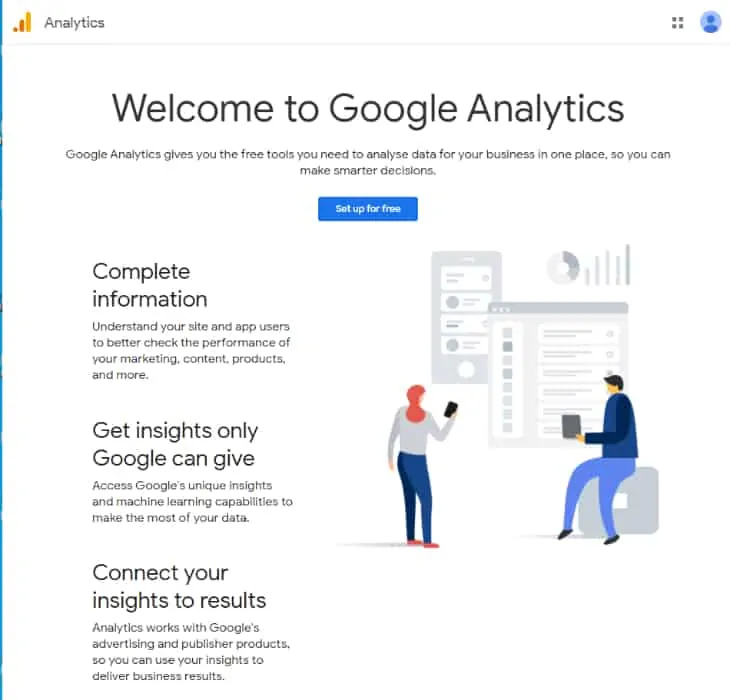
Pasul 2: După ce vă conectați cu contul Gmail, acesta vă va direcționa către o pagină similară cu imaginea de mai jos. Este locul în care trebuie să vă conectați la Google Analytics cu contul dvs. Gmail.
Apoi, vă va cere să furnizați un nume de cont.
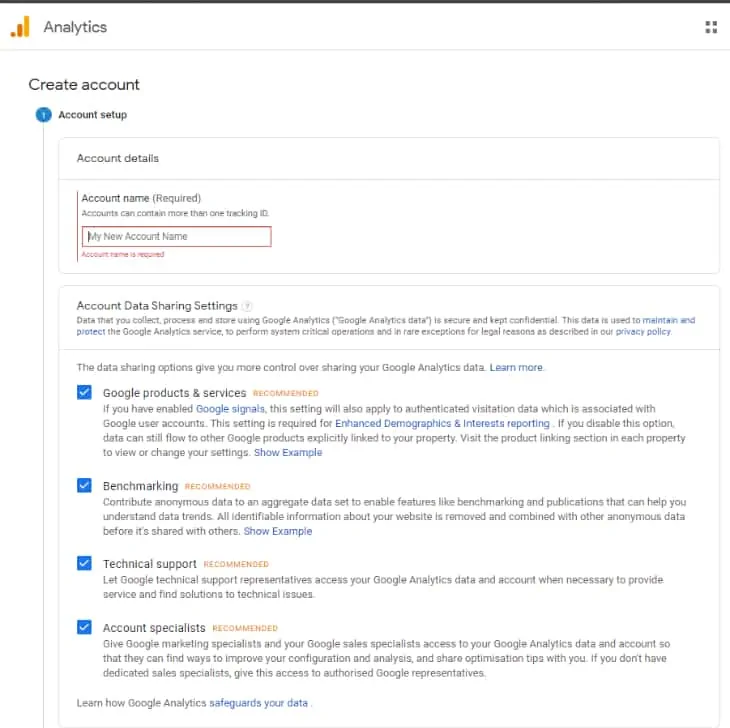
Pasul 3: Pe următorul ecran, puteți alege între web, aplicații sau web și aplicații. Selectați „Web”.
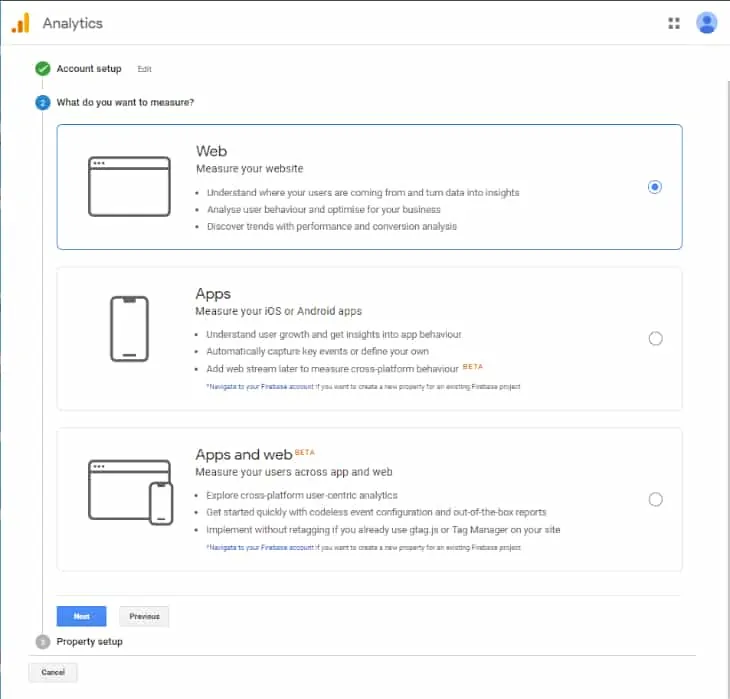
Completați câmpurile goale, cum ar fi numele site-ului, adresa URL a site-ului, țara și fusul orar.
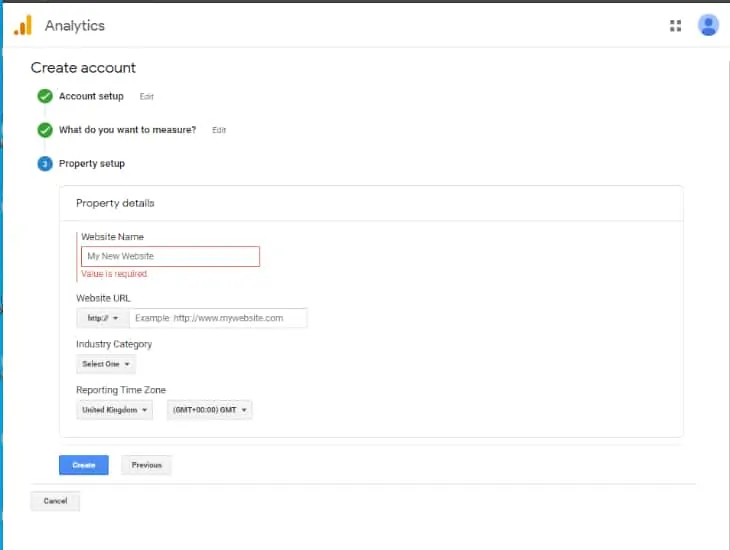
După completarea formularului, faceți clic pe butonul Următorul. Vă va direcționa către termenii și serviciile Google Analytics. Faceți clic pe butonul „Sunt de acord”.
Pasul 4: veți primi un cod de urmărire Google Analytics. Copiați codul de urmărire
(Veți avea nevoie de el mai târziu pentru site-ul dvs. WordPress, conform metodei alese de dvs.)
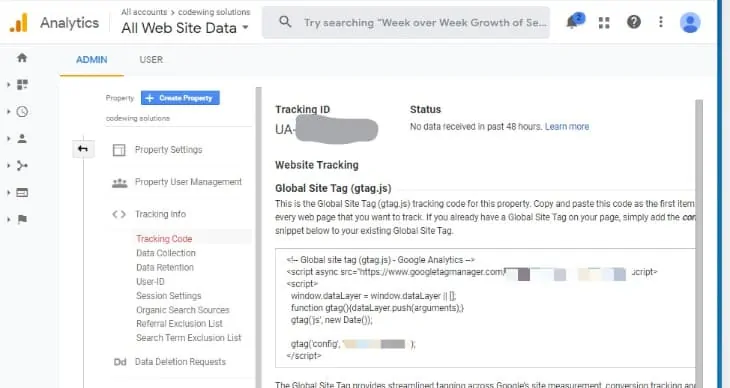
Va fi înțelept să lăsați deschisă fila browserului de analiză. Este posibil să aveți nevoie să revedeți site-ul de mai multe ori după instalarea codului pe site-ul dvs. WordPress.
Cum se instalează Google Analytics în WordPress
Există diferite moduri de a adăuga Google Analytics la WordPress. Aici, vă prezint patru moduri diferite de a integra Google Analytics în site-ul dvs.
- Adăugarea Google Analytics la WordPress cu MonsterInsights
- Adăugarea Google Analytics cu pluginul Inserare anteturi și subsoluri
- Adăugarea Google Analytics utilizând Google Manager de etichete
- Încorporați Google Analytics în WordPress fără un plugin.
În funcție de cerințele dvs., alegeți metoda care vi se potrivește cel mai bine.
( Notă: utilizați doar una dintre metodele date pentru a adăuga Google Analytics pe site-ul dvs. web pentru a evita dubla urmărire a vizualizărilor de pagină.)
Adăugarea Google Analytics la WordPress cu MonsterInsights
Utilizarea MonsterInsights este cea mai convenabilă metodă de a adăuga Google Analytics pe site-ul dvs. WordPress, printre toate cele trei moduri.
Aici folosim pluginul MonsterInsights pentru a integra Analytics pe site-ul nostru.
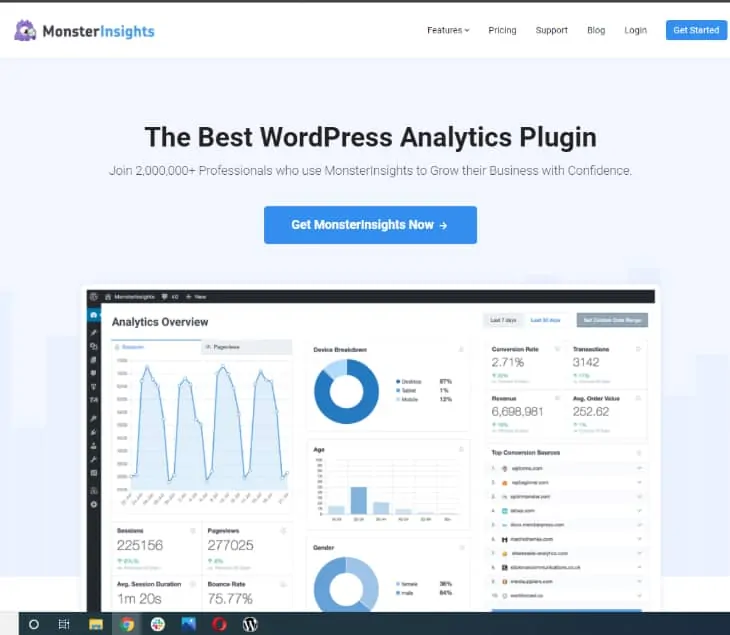
MonsterInsights este unul dintre pluginurile Google Analytics utilizate pe scară largă pentru WordPress. Este ideal pentru a adăuga Google Analytics la WordPress atât pentru începători, cât și pentru experți.
MonsterInsights este disponibil atât în versiune premium, cât și în versiune gratuită. În acest tutorial, voi folosi versiunea gratuită MonsterInsights.
Pentru funcții avansate precum urmărirea comerțului electronic, urmărirea anunțurilor, urmărirea autorului etc., ar trebui să alegeți versiunea premium.
În primul rând, ar trebui să instalați și să activați pluginul MonsterInsights.
Accesați pluginuri > Adăugați nou.
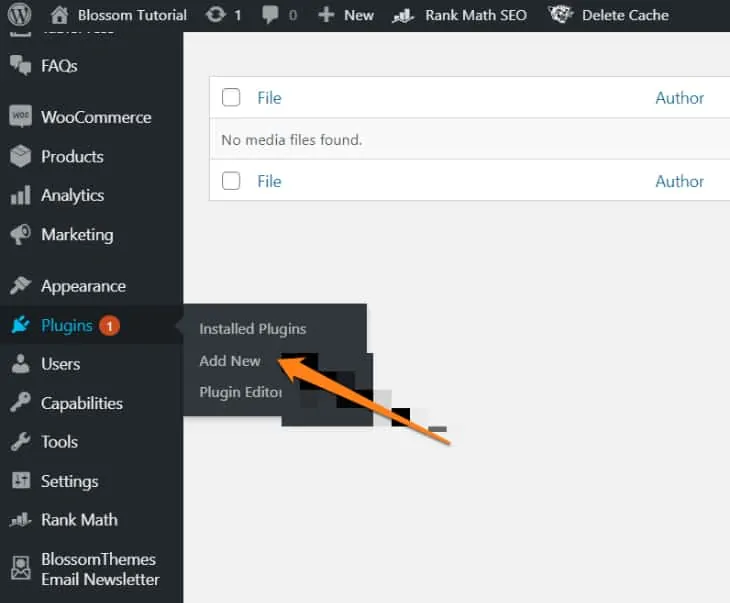
Căutați în Plugins MonsterInsights, instalați-l și activați-l. La activare, un nou element de meniu etichetat „ Insights ” va apărea în meniul de administrare WordPress. Faceți clic pe el pentru a configura MonsterInsights.
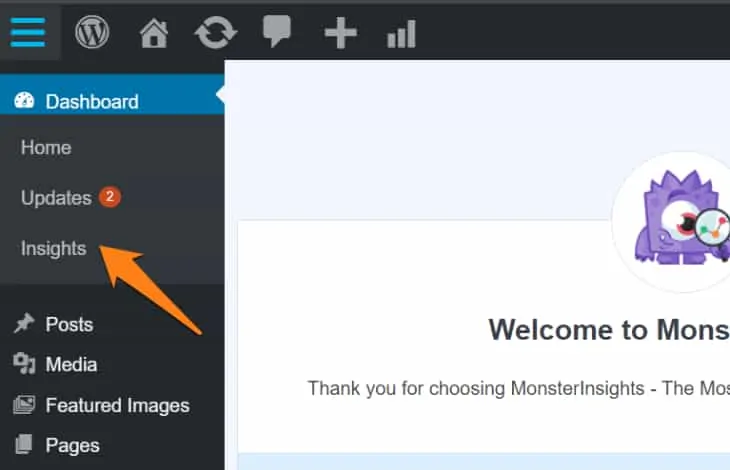
Selectați o categorie pentru site-ul dvs. (un site web de afaceri, blog sau magazin online) și faceți clic pe butonul „Salvați și continuați”.
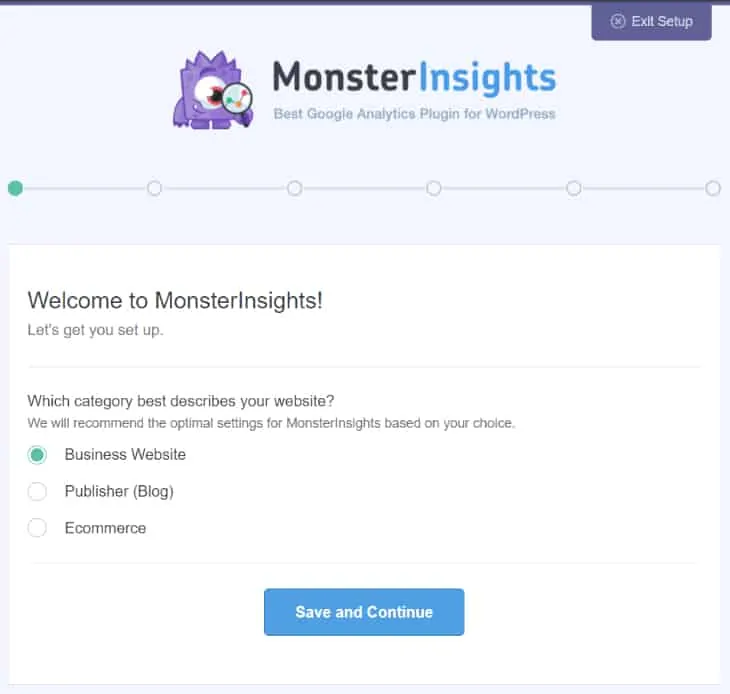
Apoi, faceți clic pe butonul „ Conectați MonsterInsights ”. Va apărea o fereastră pop-up la conturile Google, care vă solicită fie să vă conectați, fie să selectați un cont Google.
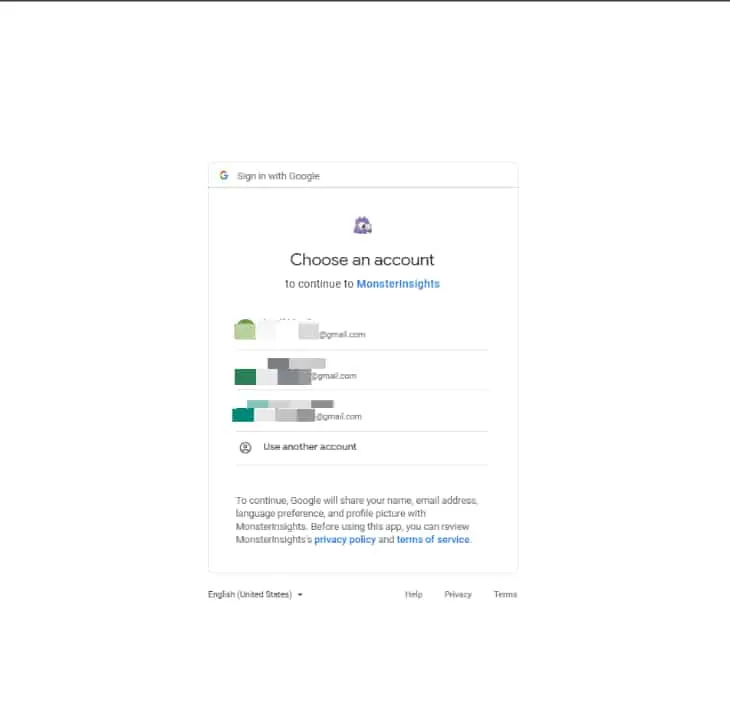
Vă va cere să permiteți MonsterInsights să vă acceseze contul Google Analytics. Faceți clic pe butonul „Permite” și continuați.
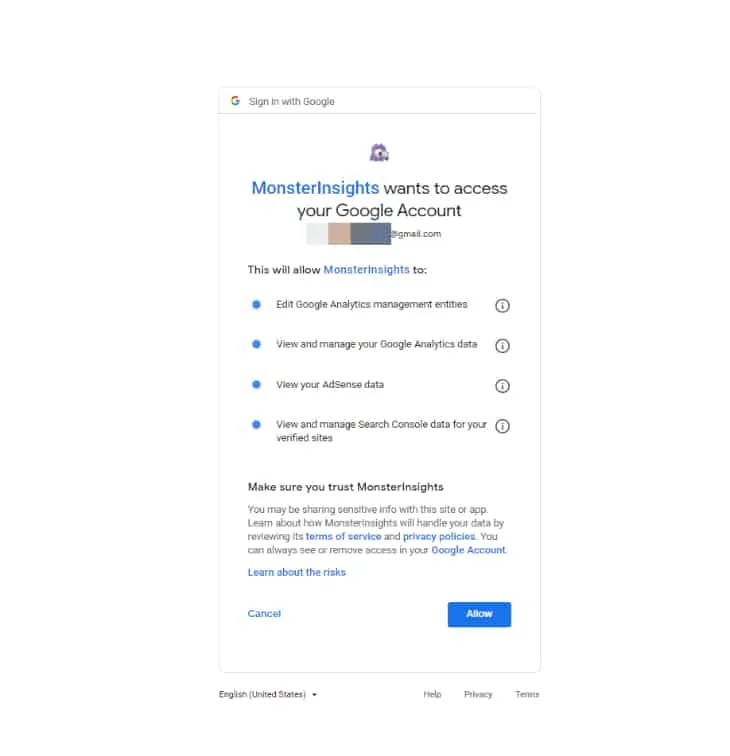
Selectați profilul pe care doriți să îl urmăriți. Adăugați site-ul dvs. web și faceți clic pe butonul „Conexiune completă” pentru a continua.
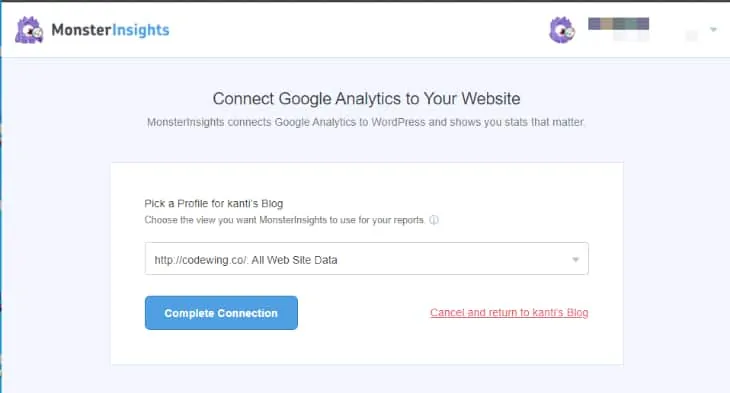
MonsterInsights va instala Google Analytics pe site-ul dvs. web. La instalare, vă va cere să selectați setările dorite pentru site-ul dvs. web. Setările implicite funcționează bine cu majoritatea site-urilor web.
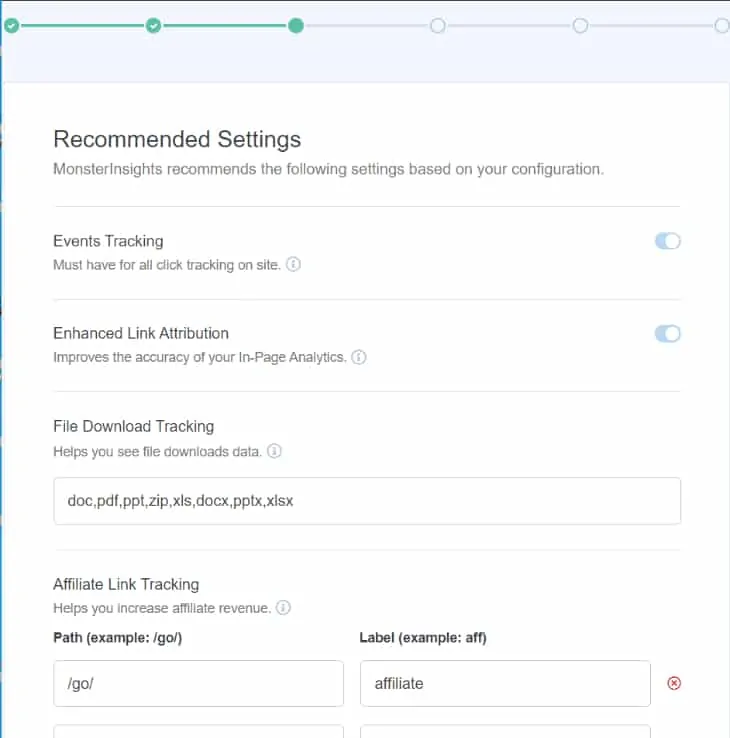
Pentru a salva setările, faceți clic pe butonul Salvați și continuați.
În continuare, veți vedea o reclamă pentru suplimente plătite pentru MonsterInsights. Pentru a sări peste acest pas, faceți clic pe butonul Salvați și continuați.
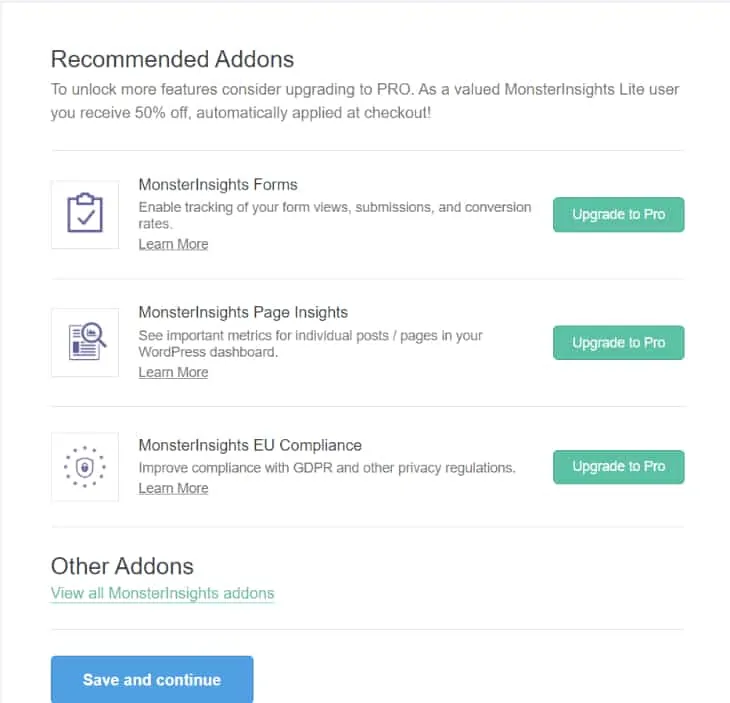
Apoi, vă va cere să instalați pluginul WPForms, unul dintre cele mai bune pluginuri pentru formulare de contact WordPress. Puteți fie să-l instalați, fie să faceți clic pe „ Omiteți acest pas ”.
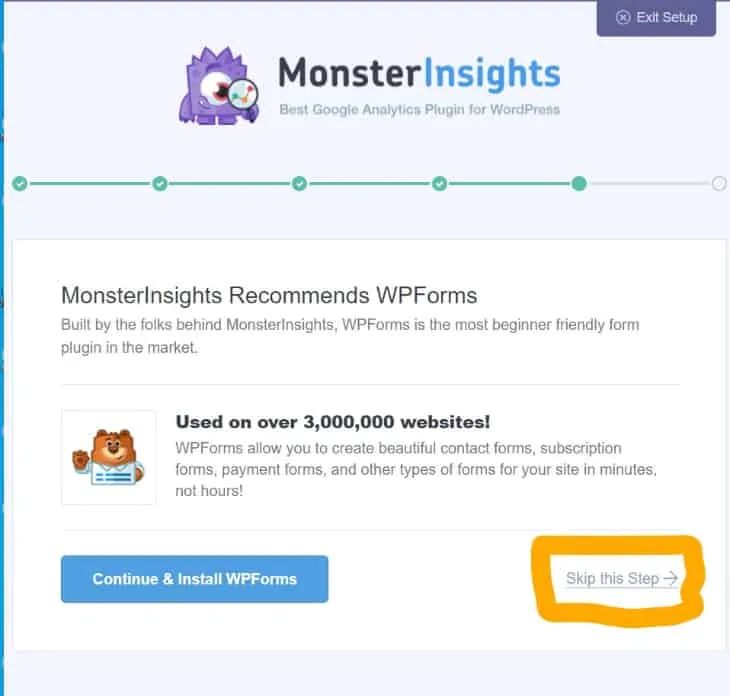
Acum, Google Analytics este adăugat cu succes pe site-ul dvs. WordPress. Va dura ceva timp pentru ca Google Analytics să apară în statisticile dvs.
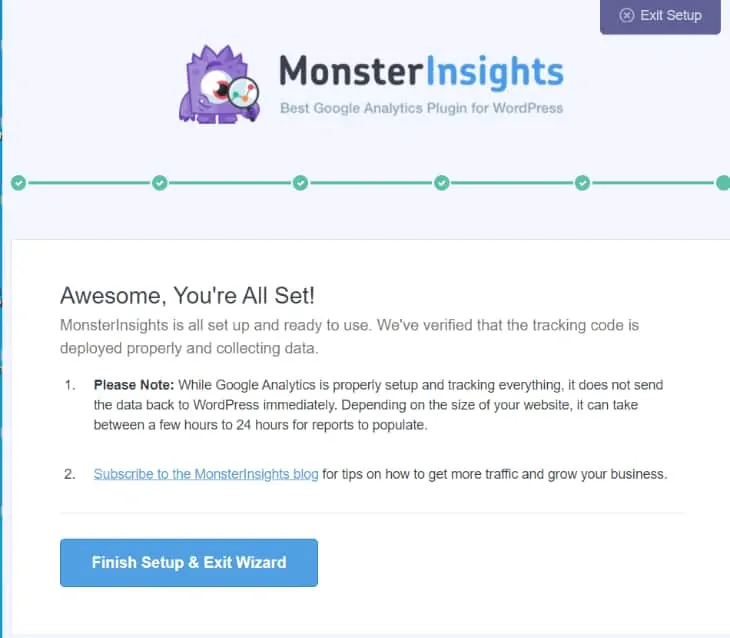
Acum puteți vizualiza rapoartele dvs. Google Analytics în tabloul de bord WordPress. Accesați pagina Informații » Rapoarte și verificați o prezentare generală rapidă a datelor dvs. de analiză.
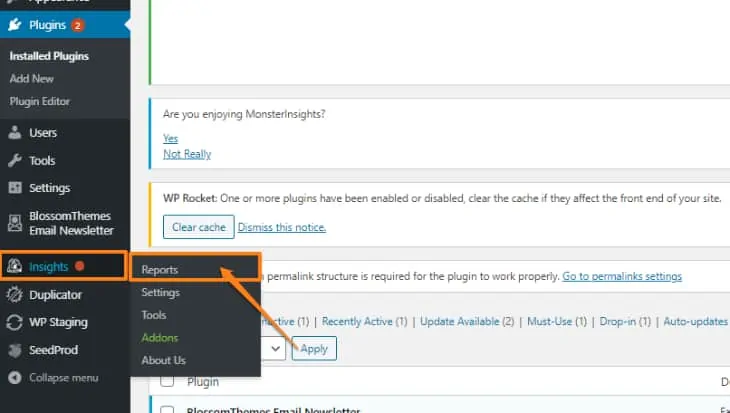
Adăugarea Google Analytics cu pluginul Inserare anteturi și subsoluri
Insert Headers and Footers este un plugin care vă permite să inserați cu ușurință cod precum Google Analytics, CSS personalizat, Facebook Pixel pe site-ul dvs. WordPress. În plus, puteți adăuga toate acestea fără a edita fișierele teme.

Iată ce trebuie să faceți pentru a adăuga Google Analytics cu pluginul Inserare anteturi și subsol:
În primul rând, ar trebui să instalați și să activați pluginul Inserare anteturi și subsoluri.
Apoi, conectați-vă la contul dvs. Google Analytics și copiați codul de urmărire pentru site-ul dvs. web.
( Notă: codul de urmărire este codul pe care l-ați copiat mai devreme la Pasul 4 când v-ați înscris pentru un cont Google Analytics.)
Deschideți pagina de setări pentru plugin.
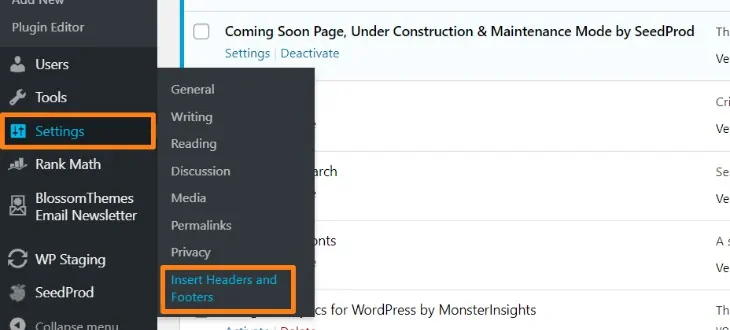
Lipiți codul de urmărire Google Analytics în secțiunea „anteturi”.
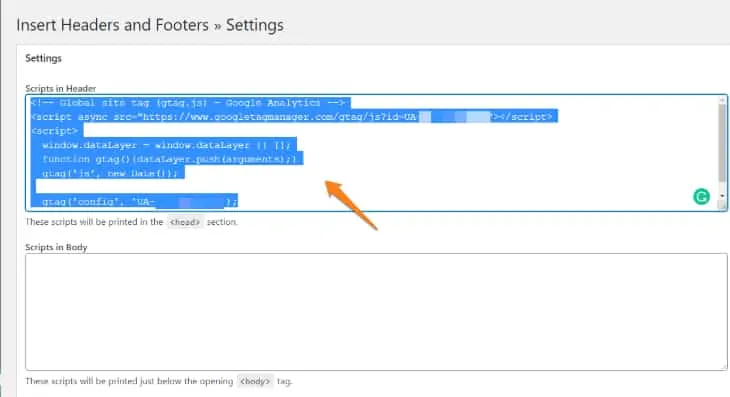
Salvați modificările.
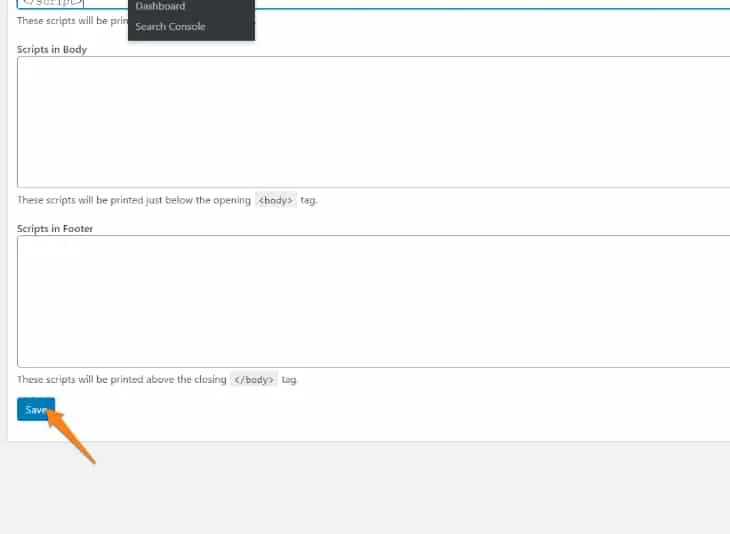
Și acum, ați instalat cu succes Google Analytics pe site-ul dvs. WordPress.
Adăugarea Google Analytics utilizând Google Manager de etichete
O altă metodă de a adăuga Google Analytics la WordPress este utilizarea Google Tag Manager.
Google Tag Manager este un sistem de gestionare a etichetelor care încorporează scripturi pentru o varietate de scopuri. Vă permite să adăugați cu ușurință etichete și fragmente de cod destinate analizei traficului și marketingului pe site-ul dvs. Cu acest plugin, nu trebuie să editați codul site-ului în WordPress. În schimb, puteți adăuga și actualiza cu ușurință scripturi din interfața de utilizator Tag Manager.
Pentru aceasta, puteți pur și simplu să utilizați pluginul gratuit Google Tag Manager WordPress și să urmați pașii de mai jos pentru a adăuga Google Analytics la WordPress.
În primul rând, aveți nevoie de un cont Google Tag Manager. Accesați Google Manager de etichete și creați-vă contul.
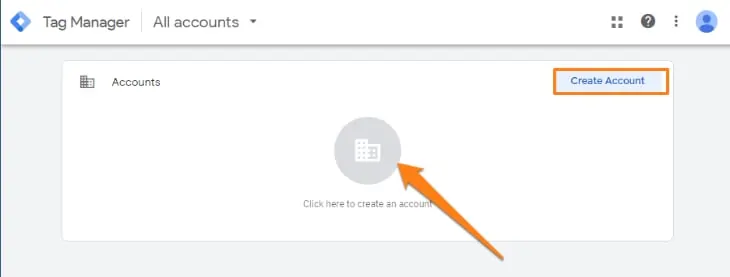
Odată ce selectați să creați un cont, veți fi direcționat către pagina așa cum se arată în imaginea de mai jos. Completați detaliile contului și creați-vă contul.
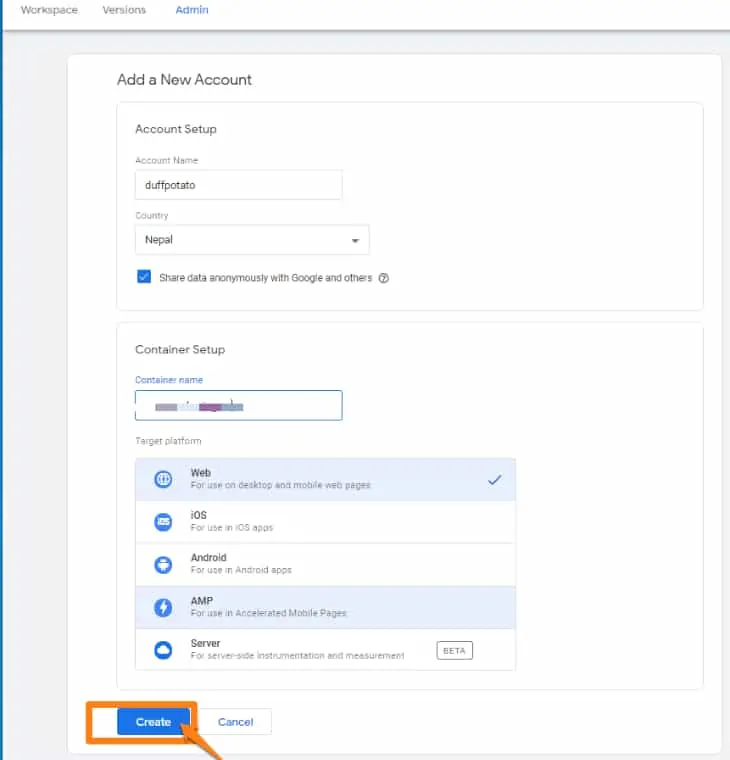
Apoi, acceptați Acordul privind Termenii și condițiile Google Manager de etichete pentru a continua.
După ce finalizați procesul de înscriere, veți primi următoarele fragmente Google Tag Manager. Faceți clic pe butonul OK și obțineți ID-ul dvs. Google Tag Manager.
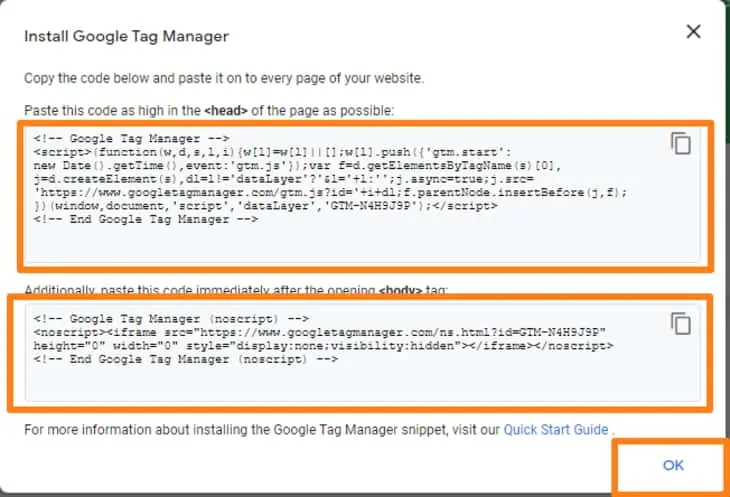
Va fi înțelept să lăsați deschisă fila Google Manager de etichete. Este posibil să aveți nevoie să revedeți site-ul după instalarea pluginului Google Tag Manager pe site-ul dvs. WordPress.
Acum, accesați tabloul de bord WordPress pentru a descărca și activa pluginul Google Tag Manager.
Accesați Plugin-uri> Adăugați nou.
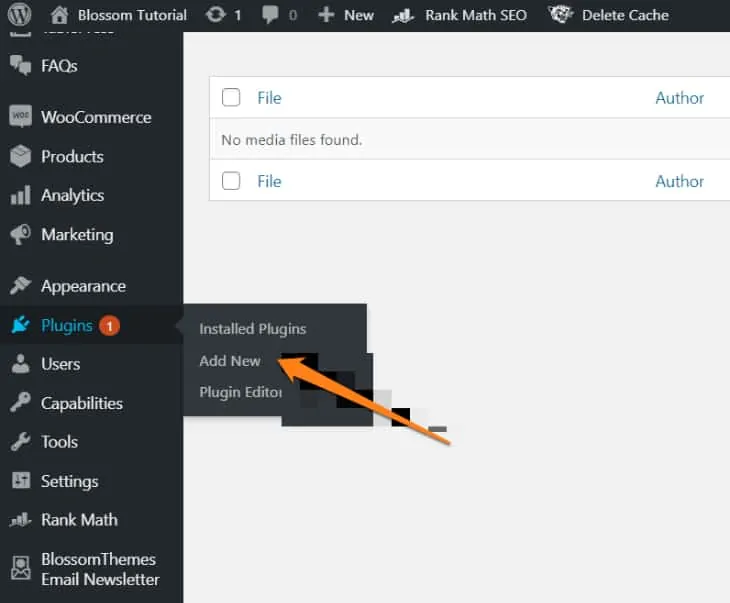
Căutați în Google Tag Manager Plugin, instalați și activați-l.

La activare, un nou element de meniu etichetat „ Google Tag Manager ” din setări va apărea în meniul de administrare WordPress.
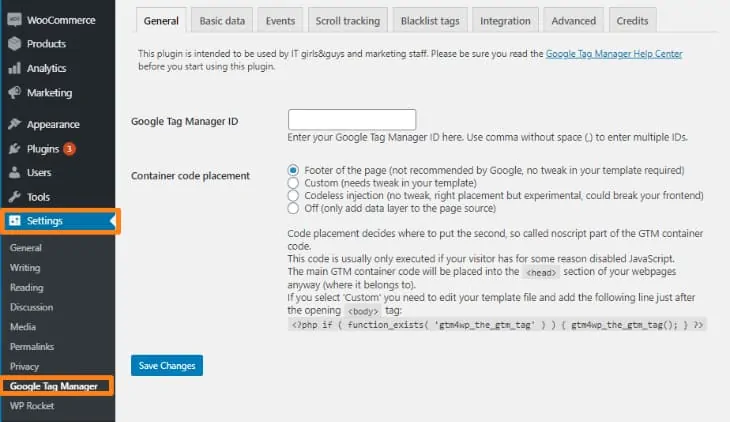
Reveniți la pagina Google Manager de etichete și copiați ID-ul dvs. Google Tag Manager. Lipiți ID-ul dvs. prin Setări> Google Tag Manager sub Google Tag Manager ID în WordPress și salvați modificările.
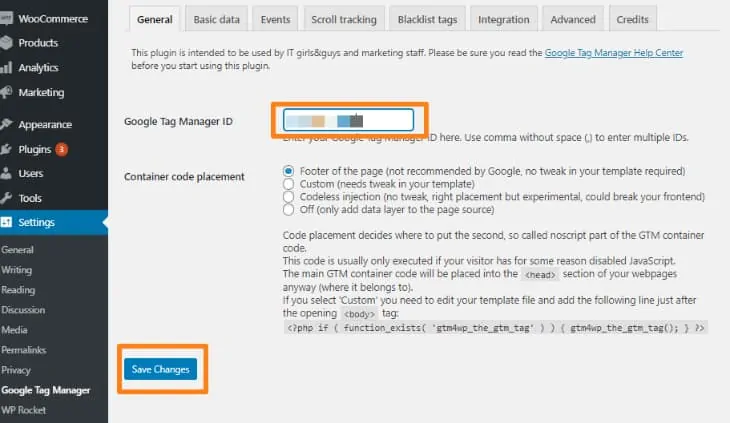
Acum, ați integrat cu succes Google Analytics pe site-ul dvs. cu Google Tag Manager. Puteți accesa cu ușurință orice etichetă configurată în pluginul Google Tag Manager de pe site-ul dvs. WordPress.
- Încorporați Google Analytics în WordPress fără un plugin
Încorporarea este cea mai dificilă metodă potrivită pentru utilizatorii avansați cu cunoștințe de codificare. Nu se poate baza pe această metodă, deoarece codul dvs. va dispărea dacă comutați sau actualizați tema.
În această metodă, vei edita direct codul site-ului tău. Chiar și o mică virgulă greșită poate să vă distrugă întregul site.
Deci, primul pas este să păstrați o copie de rezervă a site-ului dvs. În cazul în care ceva nu merge bine, îl puteți anula rapid.
Pasul: 1 Obțineți codul de urmărire Google Analytics.
În primul rând, veți avea nevoie de codul dvs. de urmărire Google Analytics pe care l-ați copiat la început la Pasul 4 (mai sus) în timp ce vă înregistrați pentru un cont Google Analytics.
Dacă nu aveți codul de la început, accesați contul dvs. Google Analytics. Faceți clic pe pictograma de administrator din colțul din stânga jos al paginii dvs. de pornire de analiză.
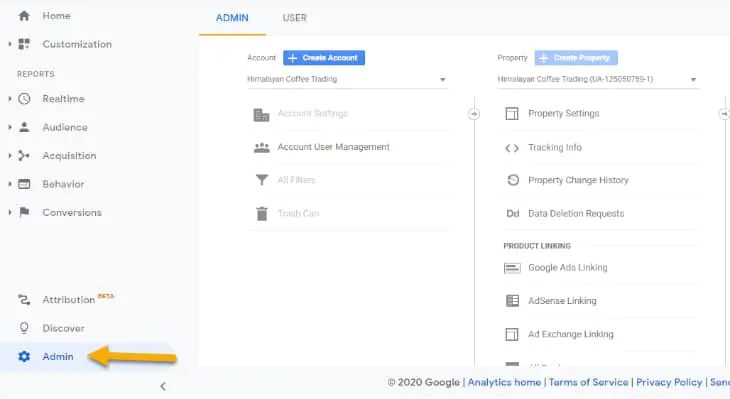
Apoi, accesați informațiile de urmărire și selectați codul de urmărire. Vă va afișa toate detaliile de urmărire.
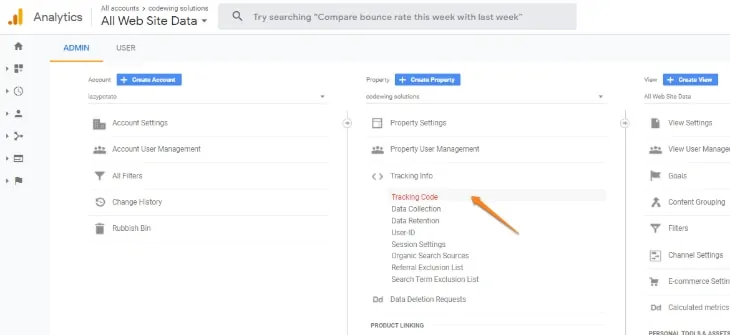
Copiați codul de urmărire.
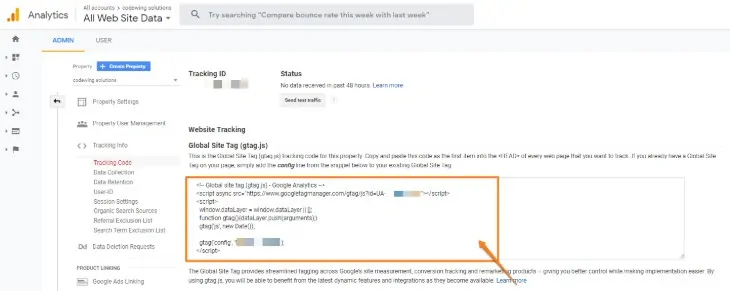
Pasul 2: Adăugați codul de urmărire în fișierul header.php
Conectați-vă la tabloul de bord wordpress, accesați Aspect și selectați opțiunea Editor de teme.
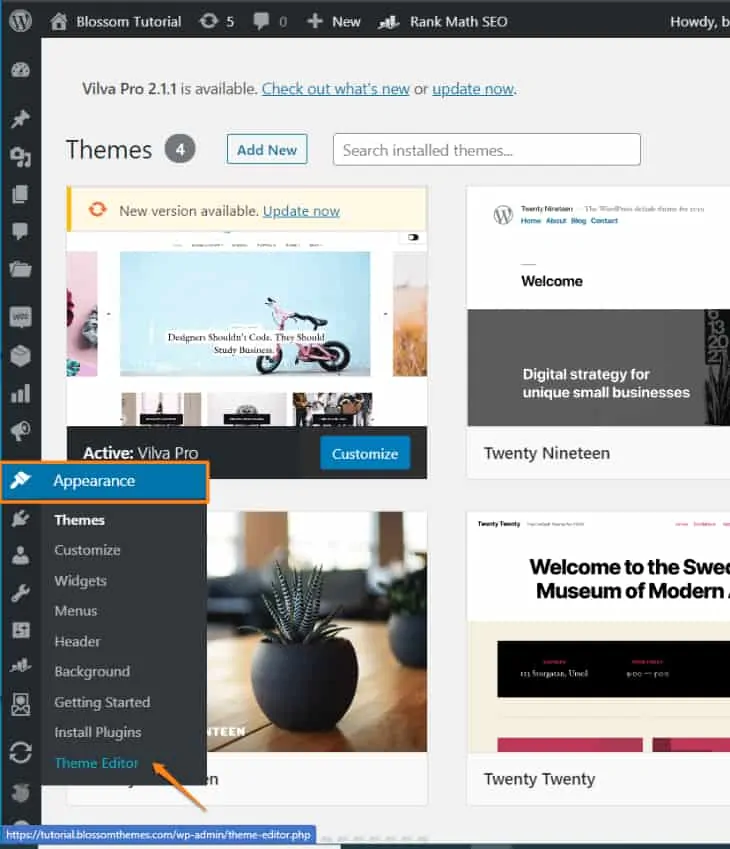
Accesați fișierul Theme Header (header.php) din partea dreaptă. Un editor de cod va apărea în mijlocul ecranului.
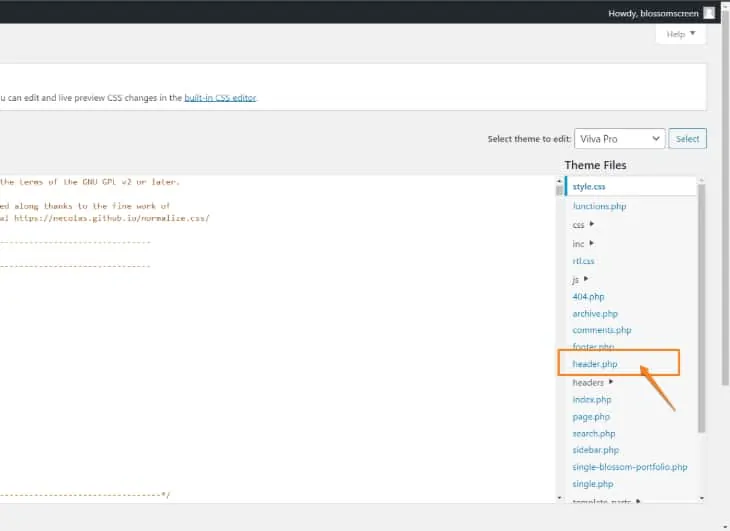
Căutați o etichetă de închidere (</head>) în cod cu Ctrl+F.
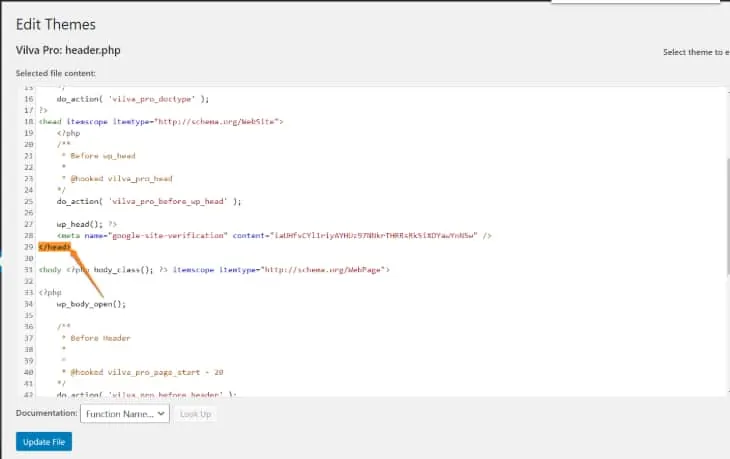
Inserați codul de urmărire copiat din Google Analytics înainte de eticheta de închidere </head>. Selectați fișierul de actualizare pentru a salva modificările.
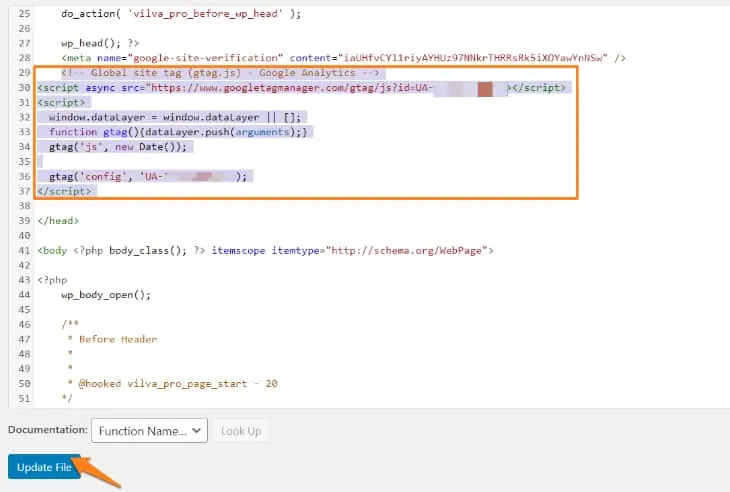
Acum ați adăugat cu succes Google Analytics pe site-ul dvs. WordPress fără un plugin.
Nu veți vedea imediat rapoartele de trafic. Durează între 24 și 48 de ore pentru ca Google Analytics să acumuleze date noi.
Vizualizarea rapoartelor pe Google Analytics
După ce ați adăugat Google Analytics la WordPress, acum puteți sorta rapoartele.
Dacă ați folosit pluginuri precum MonsterInsights, puteți găsi cu ușurință datele de analiză WordPress în panoul din stânga.
Cu Analytics, puteți accesa mai multe rapoarte care includ:
- Fila Public: afișează date despre utilizatorii dvs., cum ar fi grupa de vârstă, sexul și multe altele.
- Fila Achiziție: arată de unde sunt utilizatorii dvs., inclusiv țări, diferite platforme de rețele sociale și multe altele.
- Fila Comportament: arată ce fac utilizatorii după ce vizitează site-ul. Înregistrează ratele de respingere, implicarea și multe altele.
- Fila Conversie: arată succesul site-ului dvs. în conformitate cu obiectivele stabilite.
Dacă rămâneți blocat la orice valoare, puteți trece cu mouse-ul peste nume pentru a înțelege ce înseamnă.
Concluzie:
Google Analytics este un instrument incredibil de util, plin de funcții impresionante, la dispoziția dumneavoastră gratuit. Adăugarea Analytics la WordPress vă va permite să vă îmbunătățiți performanța site-ului, să monitorizați o creștere a traficului pe site și să vă atingeți obiectivele de afaceri.
